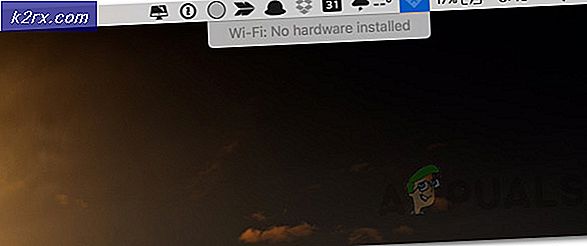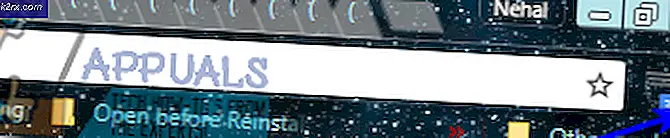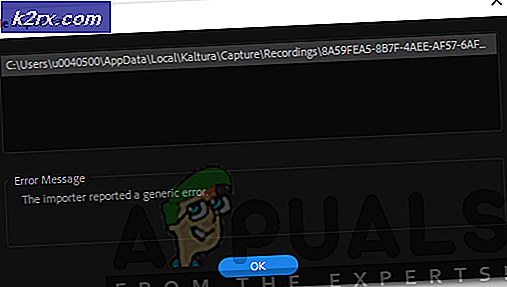Hoe MapleStory ‘Leeg foutbericht’ op Windows te repareren
Sommige Windows-gebruikers melden dat ze uiteindelijk een blanco foutmelding telkens wanneer ze proberen MapleStory te starten via de officiële launcher. Dit probleem moet worden bevestigd op elke recente Windows-versie, inclusief Windows 7, Windows 8.1 en Windows 10.
Na dit grondig te hebben onderzocht, blijkt dat er verschillende mogelijke oorzaken zijn die deze MapleStory-foutcode op een Windows-computer kunnen activeren. Hier is een lijst met mogelijke boosdoeners:
Nu u bekend bent met elke mogelijke boosdoener die mogelijk verantwoordelijk is voor het verschijnen van deze foutcode, volgt hier een lijst met methoden die andere betrokken gebruikers met succes hebben gebruikt om deze foutcode te achterhalen:
Methode 1: de waarde ‘Lagen’ verwijderen via de Register-editor
Het blijkt dat een van de meest voorkomende boosdoeners die naar verluidt dit probleem kunnen veroorzaken, een registersleutel is die de taak heeft om de weergave van het spel in de compatibiliteitsmodus te vergemakkelijken. Afhankelijk van waar je de game hebt geïnstalleerd, kan het echter zijn dat een laag van de app-compatibiliteitsvlag in feite een ongeldige waarde bevat die aan het begin van de game een blanco foutmelding activeert.
Verschillende getroffen gebruikers die hetzelfde type fout tegenkomen, hebben gemeld dat het probleem eindelijk was opgelost nadat ze het hulpprogramma Register-editor hadden gebruikt om naar de locatie van deze problematische laag te navigeren en de waarde die aan MapleStory.exe is gekoppeld, te verwijderen.
Opmerking: Er wordt bevestigd dat deze specifieke oplossing effectief is op elke recente Windows-versie, inclusief Windows 7, Windows 8.1 en Windows 10.
Als u de oplossing nog niet zelf heeft geprobeerd, volgt u de onderstaande instructies om de MapleStory-gerelateerde Layers-waarde effectief te verwijderen met behulp van de Register-editor:
- druk op Windows-toets + R om een Rennen dialoog venster. Typ wanneer daarom wordt gevraagd door het tekstvak ‘Regedit’ en druk op Ctrl + Shift + Enter om het Register-editor hulpprogramma met admin-toegang.
Opmerking: Wanneer daarom wordt gevraagd door het UAC (gebruikersaccountbeheer), klik op Ja om beheerderstoegang te verlenen.
- Als u zich eenmaal in de Register-editor bevindt, gebruikt u het linkerdeel om naar de volgende locatie te navigeren:
HKEY_CURRENT_USER \ Software \ Microsoft \ Windows NT \ CurrentVersion \ AppCompatFlags \ Layers
Opmerking: U kunt hier handmatig navigeren of u kunt de locatie rechtstreeks in de navigatiebalk plakken en op Enter drukken.
- Zorg ervoor dat u nadat u op de juiste locatie bent aangekomen Lagen wordt geselecteerd in het menu aan de linkerkant en ga vervolgens naar de rechterkant.
- Klik vervolgens in het menu aan de rechterkant met de rechtermuisknop op het item dat is gekoppeld aan de MapleStory.exe-fila en kies Aanpassen vanuit het contextmenu dat zojuist is verschenen.
Opmerking: Houd er rekening mee dat dit absoluut noodzakelijk is Aanpassen de registerwaarde in plaats van deze simpelweg te verwijderen. Als je het vanaf het begin verwijdert, wordt het spel effectief verbroken en moet je het opnieuw installeren.
- Zodra u zich in het menu Tekenreeks bewerken bevindt dat is gekoppeld aan de Maplestory.exe uitvoerbaar bestand, selecteert u eenvoudig alles binnen het Waarde data vak en druk op de Verwijderen toets om er vanaf te komen voordat u klikt OK.
- Zodra deze wijziging is aangebracht, sluit u de verhoogde Register-editor-applicatie, start u uw computer opnieuw op en wacht u tot de volgende keer opstarten is voltooid.
- Nadat uw computer opnieuw is opgestart, opent u MapleStory opnieuw (via het opstartprogramma dat eerder de fout veroorzaakte) en kijkt u of het lege foutbericht nog steeds verschijnt.
Als u nog steeds dezelfde foutmelding krijgt, gaat u naar de volgende mogelijke oplossing hieronder.
Methode 2: Clean Installeer MapleStory opnieuw (ALLEEN Nexon-opstartprogramma)
Volgens sommige getroffen gebruikers kun je dit specifieke probleem mogelijk ook oplossen door naar de hoofdlocatie te gaan waar je de game hebt geïnstalleerd en de hoofdgame-map (Maplestory) een andere naam te geven.
Als u dit doet voordat u de game opnieuw start, wordt de Nexon-launcher gedwongen de gamebestanden opnieuw te downloaden, waardoor u de bewerking kunt annuleren die een schoon opnieuw installeren reeks die hopelijk de beschadigde bestanden zal vervangen die dit probleem waarschijnlijk veroorzaken.
Opmerking: Houd er rekening mee dat veel getroffen gebruikers hebben aangegeven dat dit type fix slechts tijdelijk is, omdat u kunt verwachten dat het probleem terugkeert na een paar keer opnieuw opstarten van het systeem.
Als je deze instructies nog niet hebt geprobeerd, volg dan de onderstaande stap om in wezen een verificatie van gamebestanden op de MapleStory-bestanden te forceren in een poging om het lege foutbericht met het Nexon-opstartprogramma op te lossen:
Opmerking: Deze instructies zijn alleen van toepassing als u dit probleem tegenkomt in het Nexon-opstartprogramma.
- Allereerst: begin met navigeren naar de standaardlocatie van Maplestory. Als je de game op de standaardlocatie hebt geïnstalleerd met het Nexon-installatieprogramma, vind je de hoofdmap van de game op de volgende locatie:
C: \ Nexon \ Bibliotheek
Opmerking: Als je de game op een aangepaste locatie hebt geïnstalleerd, maar je kunt het je niet herinneren, open dan het Nexon-opstartprogramma, klik op het tandwielpictogram en klik vervolgens op Open spellocatie van de Game configureren menu.
- Zodra u zich op de juiste locatie bevindt, klikt u met de rechtermuisknop op het kaartverhaal map en kies Hernoemen vanuit het contextmenu. Hernoem vervolgens het main MapleStory map naar iets anders, zoals ‘Maplestory1’ - het maakt echt niet uit, zolang de naam maar verschilt van de standaardnaam.
- Nadat de map is hernoemd, opent u het Nexon-opstartprogramma opnieuw en klikt u op MapleStory, klik vervolgens op Speel. Omdat je de map een andere naam hebt gegeven, zal het opstartprogramma de game niet meer zien en zal het opnieuw beginnen met downloaden. Als dit gebeurt, klikt u op het pauzepictogram en vervolgens op het X knop om de download te annuleren.
- Zodra het downloaden is gestopt, klikt u op het tandwielpictogram dat is gekoppeld aan MapleStory in hetzelfde Nexon-opstartprogramma.
- Vervolgens, als je eenmaal binnen bent Nexon Launcher-instellingen geassocieerd met MapleStory, klik op het Game configureren tab in het menu aan de linkerkant en klik vervolgens op het Verwijderen knop (onder Herstellen / verwijderen).
- Klik bij de bevestigingsprompt op OK om met de bewerking te beginnen en wacht vervolgens tot het verwijderen is voltooid.
- Zodra de verwijderingsprocedure is voltooid, keert u terug naar de Nexon-opstartapp en klikt u op uw accountnaam (rechterbovenhoek van het scherm).
- Klik vervolgens in de lijst met beschikbare opties op Launcher-instellingen.
- Zodra u terugkeert naar het Nexon Launcher-instellingenmenu, klikt u opGame installeren / bijwerkentab in het verticale menu aan de linkerkant en klik vervolgens op het Verander map knop die is gekoppeld aan de Game Installatie locatie.
- Ga vervolgens door en maak een nieuwe bibliotheekmap op een andere locatie (u kunt deze zelfs een andere naam geven dan Bibliotheek) en selecteer deze voordat u op klikt Selecteer map.
- Keer terug naar de hoofdinterface van het Nexon-opstartprogramma, open de lijsten die zijn gekoppeld aan MapleStory en klik op het Downloaden om opnieuw te beginnen met downloaden van het spel.
- Wacht tot het downloaden is voltooid, start het spel vervolgens normaal en kijk of het probleem nu is verholpen.
Als je nog steeds dezelfde lege fout ziet wanneer je de game probeert te starten nadat deze is gedownload, ga je naar de volgende methode hieronder.
Methode 3: in plaats daarvan Steam gebruiken (indien van toepassing)
In het geval dat geen van de mogelijke oplossingen hierboven voor u heeft gewerkt (en u dit probleem tegenkomt met het Nexon-opstartprogramma), een mogelijke oplossing dat veel getroffen gebruikers het hebben gebruikt om het spel via Steam te installeren en te spelen.
Voor zover we kunnen nagaan, wordt het probleem met de blanco foutmelding niet gemeld wanneer het spel wordt gestart via Steam. Verschillende getroffen gebruikers hebben bevestigd dat deze tijdelijke oplossing effectief is in situaties waarin al het andere is mislukt.
Als je dit nog niet hebt geprobeerd, volg dan de onderstaande instructies om het spel via Steam te downloaden en te spelen om te voorkomen dat het probleem met de blanco foutmelding verschijnt:
- Installeer Steam via het officiële downloadpagina en log in met uw account of maak er indien nodig een aan.
Opmerking: Sla deze stap over als Steam al op uw computer is geïnstalleerd. - Zodra het Steam-opstartprogramma op uw computer is geïnstalleerd, start u het met beheerderstoegang en logt u in met uw account.
- Nadat u zich hebt aangemeld, opent u het Winkel tab uit het menu bovenaan en gebruik vervolgens de zoekfunctie in de rechterbovenhoek om naar te zoeken ‘Maplestory’.
- Klik in de lijst met resultaten op de lijst Gratis spelen van MapleStory en klik vervolgens op het Spel spelen knop.
- Bepaal de locatie waar u de game wilt installeren en wacht vervolgens tot de bewerking is voltooid voordat u de game start en verbinding maakt met hetzelfde account dat u eerder gebruikte met het Nexon-opstartprogramma.
Als het probleem nog steeds niet is opgelost of als je het niet prettig vindt om Steam te gebruiken, ga dan naar de laatste mogelijke oplossing hieronder.
Methode 4: een ondersteuningsticket openen
Als geen van de bovenstaande methoden voor u heeft gewerkt (inclusief het starten van de game via Steam), is een laatste dat u moet proberen, een ticket in te dienen bij het officiële ondersteuningsteam voor MapleStory en met een LIVE-agent te praten.
Verschillende getroffen gebruikers die eerder hetzelfde probleem tegenkwamen, hebben gemeld dat een live-agent het probleem met succes voor hen heeft opgelost nadat ze hadden bewezen dat ze eigenaar waren van het Nexon-account.
Als je geen opties meer hebt, volg dan de onderstaande instructies om een ondersteuningsticket te openen bij het MapleStory-ondersteuningsteam:
- Bezoek de officiële ondersteuningspagina van MapleStory en klik op Dien een verzoek in in de rechterbovenhoek van het scherm.
- Als u wordt gevraagd om in te loggen, doet u dit met hetzelfde account dat u actief gebruikt wanneer u het zwarte foutbericht ontvangt wanneer u MapleStory probeert te starten via de Nexon Launcher.
- Nadat u zich hebt aangemeld, kiest u het Technische ondersteuning lijst en kies vervolgens Nexon Launcheruit de lijst met beschikbare opties.
- Vervolgens voor de vraag ‘Welk type technisch probleem ondervindt u‘, Selecteer Spel starten / inloggen uit de lijst met beschikbare opties voordat u uw accounttype selecteert.
- Ten slotte moet u een geschikt typestempel en uw tijdzone opgeven voor gegevensverificatie, samen met uw accountgegevens voordat u op klikt Verzenden om een ondersteuningsticket te openen.
- Nadat u een ticket heeft geopend, hoeft u alleen maar te wachten tot een ondersteuningsmedewerker op uw vraag reageert. Meestal gebeurt dit binnen 24 uur (afhankelijk van hun volume).